Wie registriere ich einen Fingerabdruck, um mein Galaxy S9/S9+ zu entsperren?
Der Fingerabdrucksensor des Galaxy S9/S9+ wurde unter die rückwärtige Kamera verschoben, damit Sie ihn leichter und bequemer erreichen können. Wie Ihre Irisdaten, können Sie auch Ihre Fingerabdruck-Zugangsdaten verwenden, um Ihre Identität auf Samsung Pass oder dem Sicheren Ordner zu verifizieren.
Sie können bis zu vier Fingerabdrücke registrieren.
1
Gehen Sie zu „Einstellungen“ und tippen Sie auf „Gerätesicherheit“.
![Galaxay S9/S9+ mit Fingerabdruck entsperren, Geraetesicherheit]()

2
Tippen Sie auf „Fingerabdruck-Scanner“.
![Fingerabdruck-Scanner des Galaxy S9/S9 plus]()
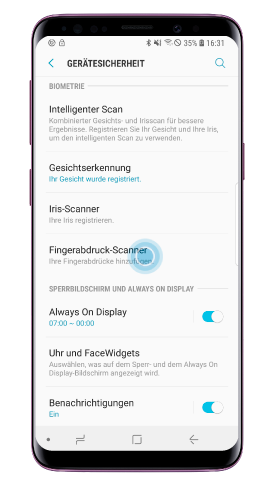
3
Streichen Sie mit der Fingerspitze über den Fingerabdrucksensor, um den gesamten Fingerabdruck zu scannen.
![Fingerabdruck Scan Galaxy S9 plus]()

4
Tippen Sie auf „FERTIG“.
![Fingerabdruck-Scanner des Galaxy S9/S9 plus, fertig]()
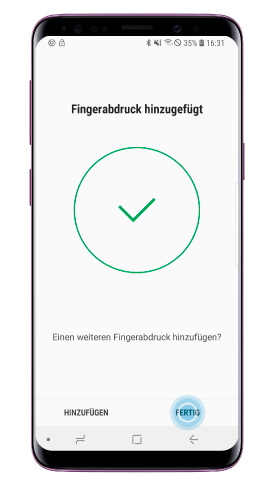
Gehen Sie folgendermaßen vor, wenn Sie den registrierten Fingerabdruck wieder löschen möchten:
1
Gehen Sie zu „Einstellungen“ und tippen Sie auf „Gerätesicherheit“.
2
Tippen Sie auf „Fingerabdruck-Scanner“.
3
Tippen Sie auf „BEARBEITEN“.
![Fingerabdruck-Scanner des Galaxy S9/S9 plus, bearbeiten]()
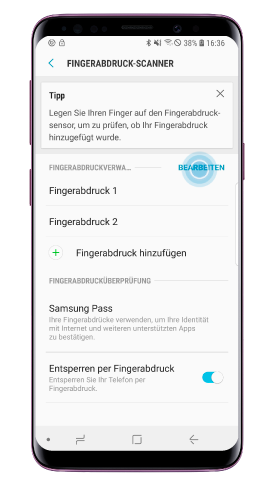
4
Wählen Sie den Fingerabdruck, den Sie löschen möchten, und tippen Sie auf „Entfernen“.
![Fingerabdruck-Scanner des Galaxy S9/S9 plus, Fingerabdruck entfernen]()

5
Tippen Sie erneut auf „ENTFERNEN“.
![Fingerabdruck-Scanner des Galaxy S9/S9 plus, entfernen bestaetigen]()

Weitere Informationen zu den Entsperrmethoden des Galaxy S9/S9+ erhalten Sie in unserer FAQ Wie sperre/entsperre ich mein Galaxy S9/S9+?.
Danke für deine Rückmeldung!
Bitte beantworte alle Fragen.